Se si verifica un problema con le notifiche push di WhatsApp, la soluzione migliore è riavviare il telefono. Puoi farlo tenendo premuto il pulsante di accensione per circa 10 secondi. Oltre a riavviare il telefono, dovresti anche assicurarti di svuotare la cache dell’app per WhatsApp.
Ti sono mancate le notifiche di WhatsApp o semplicemente non le hai ricevute? A volte può essere frustrante aspettare di sentire quel ping familiare che ti fa sapere che qualcuno ha risposto a un messaggio importante su WhatsApp, ma non arriva.
Se le notifiche di WhatsApp non funzionano, continua a leggere per scoprire come risolvere il problema delle notifiche di WhatsApp su Android e iPhone.
Indice
- Come risolvere problema con notifiche WhatsApp
- Riavvia il cellulare
- Verifica connessione internet
- Verifica impostazioni notifiche sul telefono
- Attiva notifiche WhatsApp
- Forza arresto WhatsApp
- Disinstalla e reinstalla WhatsApp
- Attiva e disattiva la modalità aereo
- Esci da WhatsApp su altri dispositivi
- Aggiorna WhatsApp
- Verifica opzione “Non disturbare”
- Disattiva la modalità di risparmio energetico
Come risolvere problema con notifiche WhatsApp
WhatsApp è una delle app di messaggistica più popolari al mondo. Vanta quasi 2 miliardi di utenti attivi e offre un’ampia gamma di funzionalità. Questi includono condivisione di file multimediali, chiamate vocali, videochiamate, creazione di chat di gruppo e altro ancora.
Potrebbero esserci diversi motivi per cui non ricevi le notifiche di WhatsApp quando hai chiuso l’app. Fortunatamente, sono tutti semplici da risolvere.
Riavvia il cellulare
A volte le soluzioni più semplici sono le migliori. Se noti che le notifiche di WhatsApp sono perse, riavvia il telefono. Questo può aiutare a cancellare tutti i dati in background e in genere può risolvere qualsiasi problema di notifica di WhatsApp che potresti riscontrare.
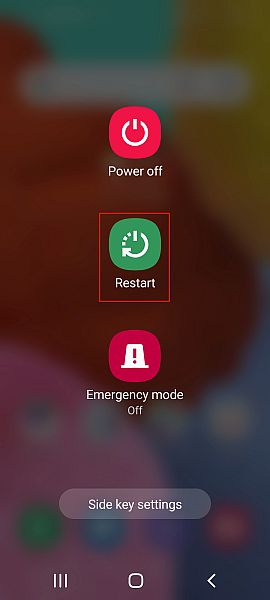
Verifica connessione internet
Se non ricevi notifiche WhatsApp o ricevi notifiche in ritardo o per niente, il colpevole potrebbe essere una rete scadente. Una connessione di rete scadente influisce sui dati in background del tuo telefono, che possono portare a notifiche app in ritardo o nulle.
Puoi controllare la potenza della tua rete dalla schermata iniziale per vedere se hai barre piene. Se hai una connessione Internet debole, connettiti a una rete più forte. Se utilizzi il Wi-Fi, riavvia il router. Questa è spesso la soluzione ai problemi Wi-Fi.
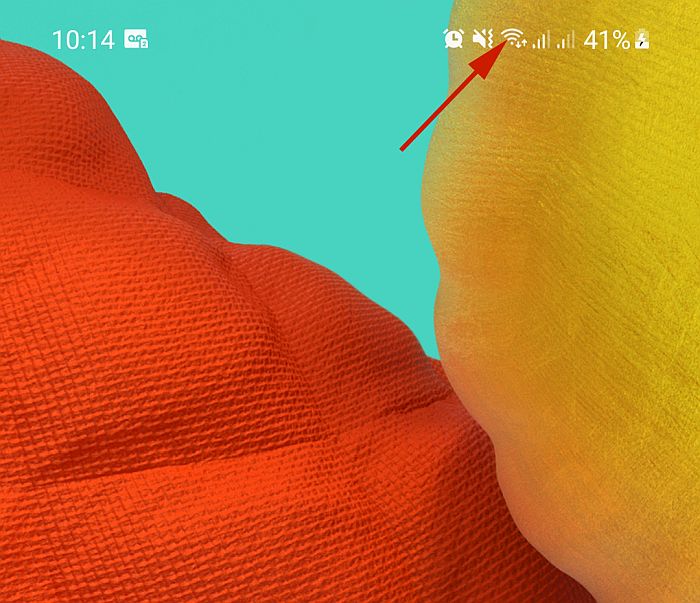
Se stai utilizzando i dati, potrebbe essere utile disattivarlo, attendere circa 30 secondi, quindi riaccenderlo per vedere se ciò migliora la tua connessione.
Verifica impostazioni notifiche sul telefono
A volte, le persone disattivano le notifiche del proprio dispositivo, in modo che possano rispondere a loro piacimento. Se suona come te, controlla le impostazioni di notifica del tuo dispositivo e verifica se le notifiche di WhatsApp sono attivate. Per farlo sul tuo dispositivo Android, apri Impostazioni > Notifiche e seleziona WhatsApp dall’elenco delle app.
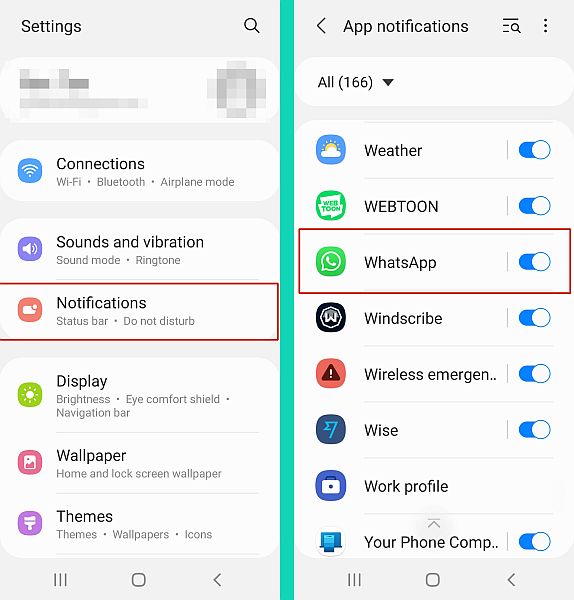
Per iPhone, la procedura è la stessa, accedi alle impostazioni dell’iPhone > Notifiche e seleziona WhatsApp dall’elenco delle app.
Attiva notifiche WhatsApp
Oltre alle impostazioni di notifica presenti sul telefono, WhatsApp ha anche le proprie impostazioni per le notifiche all’interno dell’app. Puoi usarlo per impostare le preferenze di notifica di WhatsApp.
Se non ricevi alcuna notifica WhatsApp, controlla le impostazioni dell’app per vedere se è attiva o meno. Se hai un Android, apri WhatsApp, tocca i tre punti verticali nell’angolo in alto a destra dello schermo, quindi tocca Impostazioni > Notifiche. Lì vedrai le tue preferenze di notifica per WhatsApp e potrai anche verificare se hai lasciato le notifiche di WhatsApp “silenziose”.
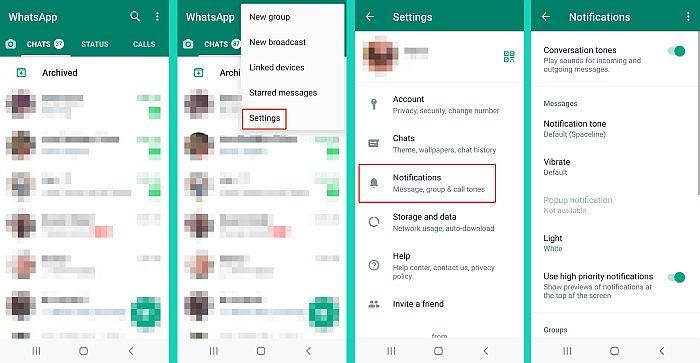
Se hai un iPhone, apri WhatsApp, tocca l’icona a forma di ingranaggio in Impostazioni > Notifiche per controllare e correggere tutto ciò che è fuori posto.
Forza arresto WhatsApp
Se noti anomalie o problemi con le notifiche di WhatsApp, allora una possibile soluzione è forzare l’arresto dell’app. Questo chiuderà l’app e interromperà qualsiasi processo di dati in background.Su un dispositivo Android, apri Impostazioni > App > WhatsApp e tocca Arresto Forzato. Successivamente, apri di nuovo l’app e le notifiche di WhatsApp dovrebbero tornare alla normalità.
Disinstalla e reinstalla WhatsApp
Uno degli svantaggi di WhatsApp è che consuma gran parte della memoria interna del telefono. Ciò è dovuto al fatto che vengono archiviati molti dati, chat, file multimediali, contatti, oltre al fatto che WhatsApp archivia dati temporanei che sminuiscono molte altre app.
L’ampio spazio occupato da WhatsApp può causare il malfunzionamento dell’app, che spesso si traduce in notifiche ritardate o assenti. Molte volte, la disinstallazione e la reinstallazione di WhatsApp possono risolvere questo problema.
Nota, è importante fare backup dei messaggi WhatsApp prima di decidere di disinstallare WhatsApp. Apri WhatsApp sul tuo iPhone o dispositivo Android, vai in Impostazioni > Chat > Backup chat e tocca “Esegui backup ora” per eseguire il backup delle chat di WhatsApp.

Successivamente, disinstalla WhatsApp e reinstallalo. Una volta ripristinato il backup, le notifiche dovrebbero funzionare come nuove.
Attiva e disattiva la modalità aereo
La modalità aereo disconnette il telefono da tutte le reti wireless. Ciò include Wi-Fi, Bluetooth, rete cellulare e GPS. Quando il tuo telefono è in modalità aereo, non c’è utilizzo di dati mobili, quindi non puoi inviare o ricevere dati, tanto meno qualsiasi notifica WhatsApp.
A volte, attivare e disattivare la Modalità aereo può anche aiutare a correggere eventuali problemi minori sul telefono, come la mancata ricezione delle notifiche di WhatsApp. Per farlo su Android, scorri semplicemente verso il basso dalla parte superiore dello schermo e tocca l’icona dell’aeroplano. Questo attiverà la modalità aereo, quindi tocca di nuovo l’icona dell’aeroplano per disattivarla. Su un iPhone, scorri verso l’alto dalla parte inferiore dello schermo e replica la stessa procedura per attivare e disattivare la Modalità aereo.
Esci da WhatsApp su altri dispositivi
Se hai eseguito l’accesso a WhatsApp Web o alla versione PC di WhatsApp, potresti ricevere le notifiche su quei dispositivi anziché sul telefono. In tal caso, disconnettiti da WhatsApp Web o dall’app WhatsApp Desktop e verifica se le notifiche iniziano a essere visualizzate di nuovo sul telefono.
Aggiorna WhatsApp
A volte il motivo per cui non ricevi alcuna notifica WhatsApp è un’app WhatsApp obsoleta.In questo caso, la soluzione è accedere all’App Store sul telefono (Google Play Store per l’app Android e App Store per iPhone), cercare WhatsApp e selezionare per aggiornare l’app.
L’aggiornamento dell’app WhatsApp in genere risolve eventuali problemi che potresti riscontrare con notifiche ritardate o assenti.
Verifica opzione “Non disturbare”
L’opzione Non disturbare sul telefono impedisce a qualsiasi notifica di non ricevere chiamate, SMS, avvisi o notifiche di app di alcun tipo. Anche se è ottimo per quando hai bisogno di un po’ di tempo per “tu”, a volte può essere accidentalmente lasciato acceso.
In tal caso, controlla la funzione Non disturbare sul telefono per vedere se è attiva. Se scopri che è stato lasciato acceso, spegnilo e dovresti ricevere le notifiche di WhatsApp come al solito.
Disattiva la modalità di risparmio energetico
Una delle migliori funzioni di molti smartphone è la modalità di risparmio energetico. Questa funzione limita i dati in background e molti altri processi per ridurre il consumo energetico del telefono.
Però con questa opzione attiva potresti ricevere notifiche WhatsApp in ritardo oppure avere problemi di visualizzazione notifiche. Puoi risolvere il problema disattivando la modalità di risparmio energetico. Per Android, puoi scorrere verso il basso e toccare l’icona della modalità di risparmio energetico e disattivarla velocemente.
